Kā instalēt spraudni WordPress — soli pa solim ceļvedis iesācējiem
Pirmais, kas katram iesācējam jādara pēc WordPress instalēšanas, ir iemācīties instalēt spraudņus WordPress. Spraudņi ļauj pievienot jaunas funkcijas, piemēram, galeriju, slaidrādi utt. WordPress ir pieejami tūkstošiem gan bezmaksas, gan maksas spraudņu. Šajā soli pa solim sniegtajā pamācībā mēs parādīsim, kā instalēt spraudni WordPress.
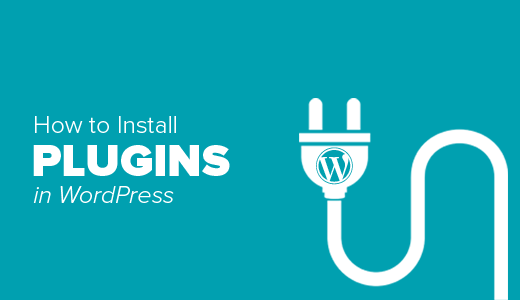
Pirms sākat
Ja izmantojat WordPress.com, spraudņu instalēšanas iespēja ir atkarīga no jūsu plāna. Spraudņu instalēšana nav pieejama bezmaksas, personīgajos un Premium plānos, tāpēc daudzi lietotāji neredz spraudņu izvēlni savā informācijas panelī. Tas ir saistīts ar pašas WordPress.com ierobežojumiem.
Lai pilnībā izmantotu jebkuru spraudni, jums būs jājaunina uz Business vai Commerce plānu WordPress.com vai jāizmanto savrupa hostings ar WordPress.org.
Kā instalēt spraudni WordPress platformā
Lai atvieglotu izpratni, varat noskatīties šo videoklipu par to, kā instalēt spraudni WordPress:
Tomēr, ja vēlaties sekot rakstiskai soli pa solim sniegtai pamācībai, lasiet tālāk.
Mēs apskatīsim visas trīs metodes: spraudņa instalēšanu WordPress, izmantojot meklēšanu, spraudņa augšupielādi un manuālu instalēšanu, izmantojot FTP.
Spraudņa instalēšana, izmantojot WordPress Plugin Search
Vienkāršākais veids, kā instalēt spraudni pakalpojumā WordPress, ir meklēt spraudņu direktorijā. Vienīgais šīs iespējas trūkums ir tas, ka vēlamajam spraudnim jābūt pieejamam WordPress spraudņu direktorijā, kas ir ierobežota tikai ar bezmaksas spraudņiem.
Pirmā lieta, kas jums jādara, ir doties uz savu WordPress administratora sadaļu un noklikšķināt uz Plugins > Add Plugin.
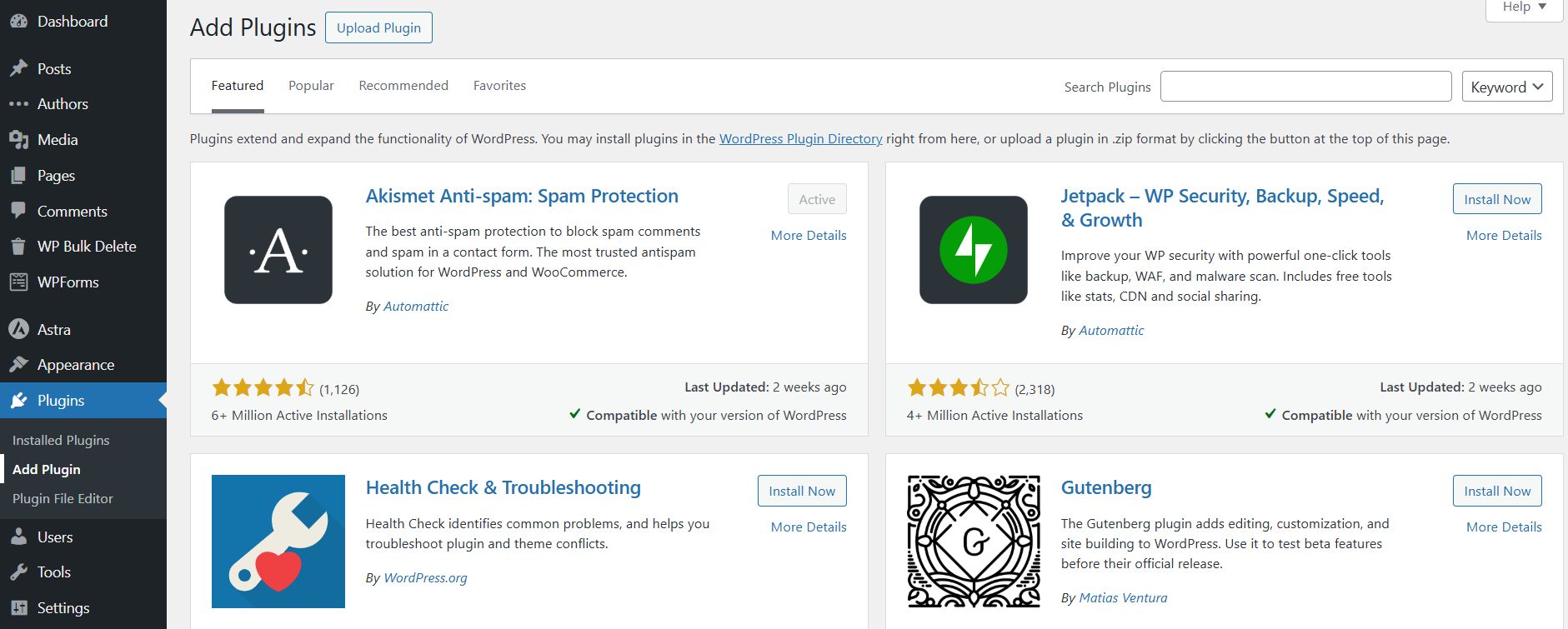
Jūs redzēsiet ekrānu, kas ir līdzīgs zemāk redzamajā ekrānuzņēmumā redzamajam. Lai atrastu spraudni, ierakstiet tā nosaukumu vai meklējamo funkciju, kā mēs to izdarījām. Pēc tam jūs redzēsiet vairākus sarakstus, kā piemērā:
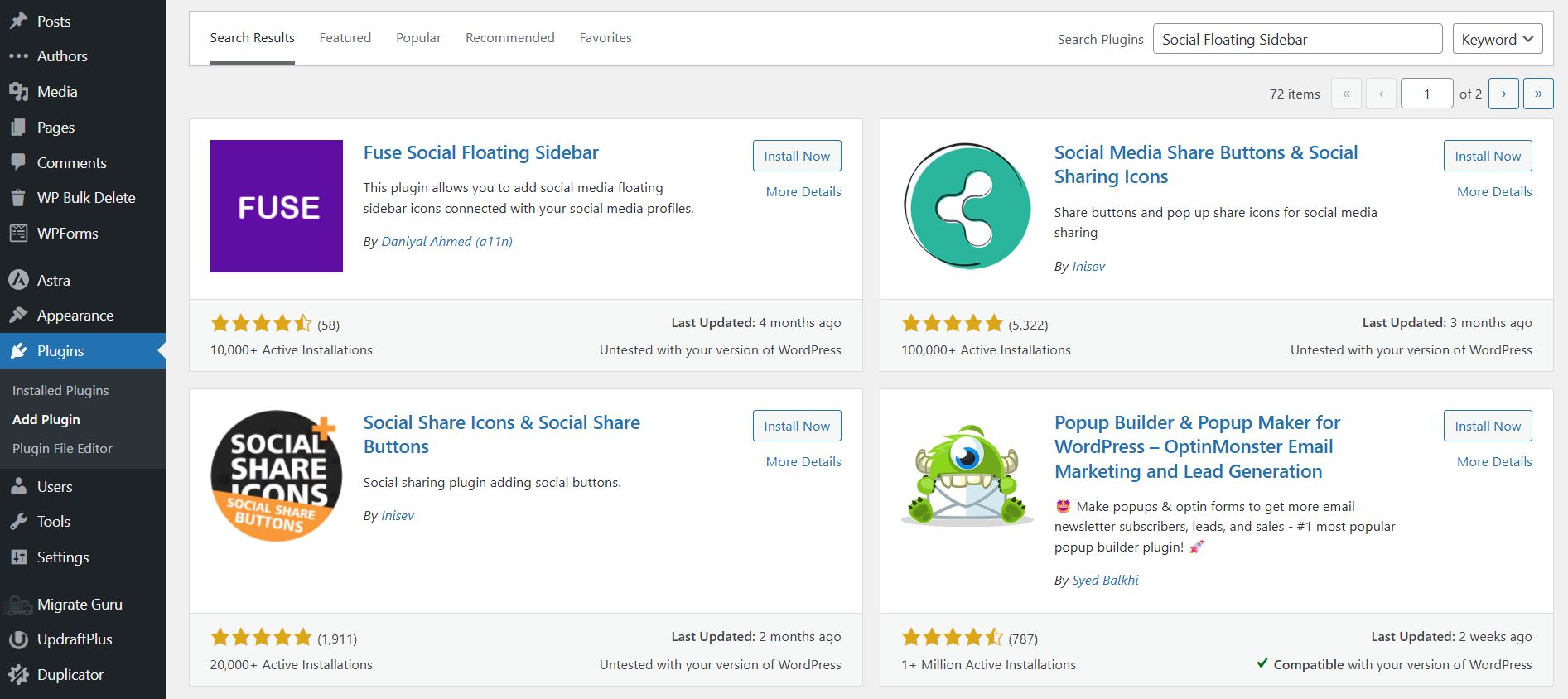
Izvēlieties sev piemērotāko spraudni. Mēs meklējām Social Floating Sidebar, un pirmais sarakstā bija Fuse Social Floating Sidebar, mēs noklikšķināsim uz pogas “Install Now”.
WordPress tagad lejupielādēs un instalēs spraudni. Pēc tam jūs redzēsiet pogu spraudņa aktivizēšanai.
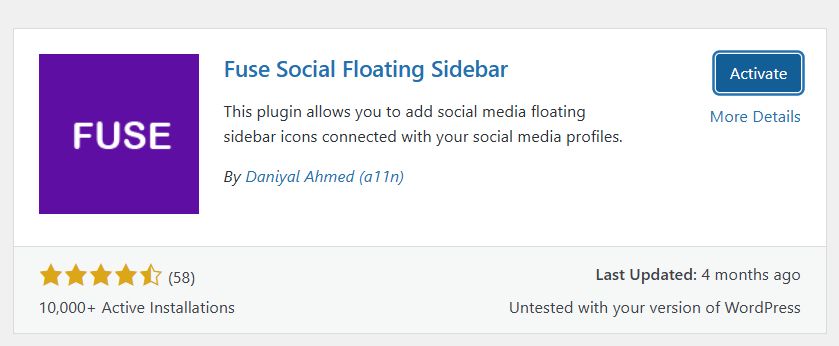
Jūsu vietnē var būt instalēts WordPress spraudnis, taču tas nedarbosies, kamēr to neaktivizēsit. Tāpēc noklikšķiniet uz pogas “Activate”.
Tas arī viss — jūs esat veiksmīgi instalējis savu pirmo spraudni WordPress.
Nākamais solis ir spraudņa iestatījumi. Tie katram spraudnim būs atšķirīgi, tāpēc šajā rakstā tos neaplūkosim.
Spraudņa instalēšana, izmantojot WordPress Admin Plugin Upload
Maksas WordPress spraudņi nav pieejami WordPress spraudņu direktorijā. Šos spraudņus nevar instalēt, izmantojot pirmo metodi.
Šādus spraudņus var augšupielādēt WordPress. Mēs parādīsim, kā instalēt spraudni WordPress, izmantojot augšupielādes opciju administratora sadaļā.
Vispirms jālejupielādē spraudnis no avota (tas būs zip fails). Pēc tam jāpiesakās WordPress administratora sadaļā un jāatver lapa Plugins > Add Plugin.
Pēc tam noklikšķiniet uz pogas Upload Plugin lapas augšdaļā.
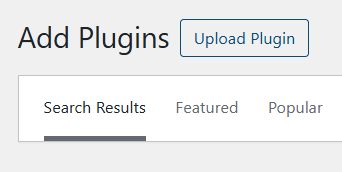
Tas atvērs spraudņu augšupielādes sadaļu. Šeit jānoklikšķina uz pogas “Choose File” un jāizvēlas spraudnis, ko iepriekš lejupielādējāt datorā, un pēc tam uz pogas “Install Now”.
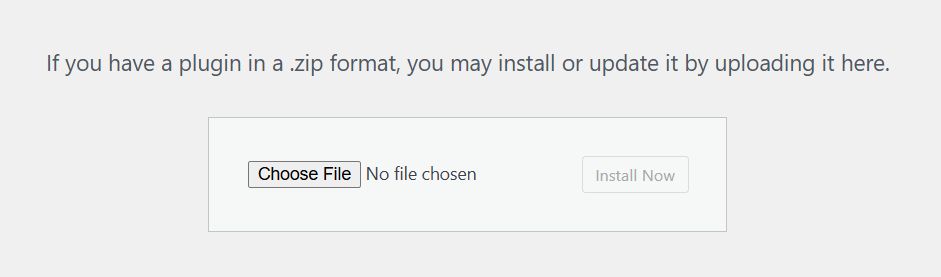
WordPress tagad augšupielādēs spraudņa failu no jūsu datora un instalēs to. Kad instalēšana būs pabeigta, jūs redzēsiet apstiprinājuma ziņojumu.
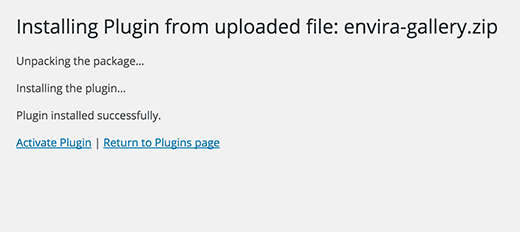
Lai sāktu lietot spraudni, jānoklikšķina uz saites Activate Plugin.
Jums arī būs jākonfigurē spraudnis atbilstoši savām vajadzībām. Iestatījumi dažādiem spraudņiem atšķirsies, tāpēc šajā rakstā mēs tos neaplūkosim.
WordPress spraudņa manuāla instalēšana, izmantojot FTP
Dažos gadījumos jūsu WordPress hostinga pakalpojumu sniedzējs, iespējams, ir noteicis ierobežojumus, kas neļauj instalēt spraudni no administratora sadaļas.
Labākais veids, kā izkļūt no šīs situācijas, ir instalēt spraudni manuāli, izmantojot FTP.
FTP pārvaldnieka metode ir vismazāk piemērota iesācējiem.
Vispirms jālejupielādē spraudņa fails (tas būs zip fails). Pēc tam atzipējiet šo failu savā datorā.
Atzipējot spraudņa zip failu, tiks izveidota jauna mape ar tādu pašu nosaukumu. Šī mape būs jāaugšupielādē savā tīmekļa vietnē, izmantojot FTP klientu.
Jums būs jāpiekļūst savam hostinga pakalpojumam, izmantojot FTP pārvaldnieku. Ja jums nav FTP lietotājvārda un paroles, sazinieties ar savu WordPress hostinga pakalpojumu sniedzēju un pieprasiet tos.
Atveriet FTP klientu savā datorā un izveidojiet savienojumu ar savu vietni, izmantojot hostinga sniegto lietotājvārdu un paroli. Pēc tam atrodiet kanālu /wp-content/plugins/
Augšupielādējiet mapi, ko izvilkāt no zip faila, sava tīmekļa servera mapē /wp-content/plugins/.
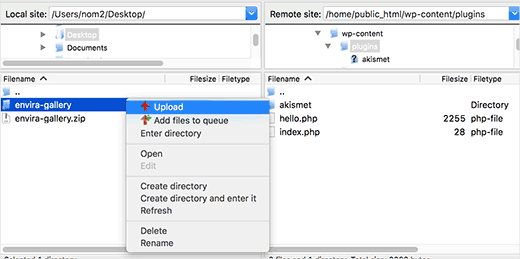
Pēc failu augšupielādes jums jāiet uz WordPress administratora sadaļu un izvēlnē noklikšķiniet uz saites Plugins. Spraudņu lapā redzēsiet veiksmīgi instalēto spraudni.
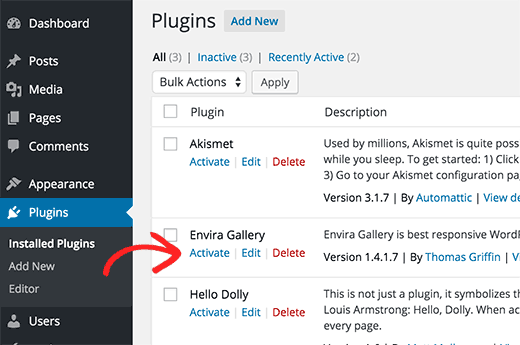
Tagad noklikšķiniet uz saites Activate, kas atrodas zem spraudņa. Iespējams, būs jāmaina arī spraudņa iestatījumi. Iestatījumi dažādiem WordPress spraudņiem var atšķirties, tāpēc mēs tos šeit neaprakstīsim.
Mēs ceram, ka tas palīdzēs jums instalēt spraudni WordPress.
Mūsu specializācija ir WordPress vietņu izstrāde un atbalsts. Sazinieties ar mums, lai saņemtu bezmaksas konsultāciju. — [email protected], +371 29394520
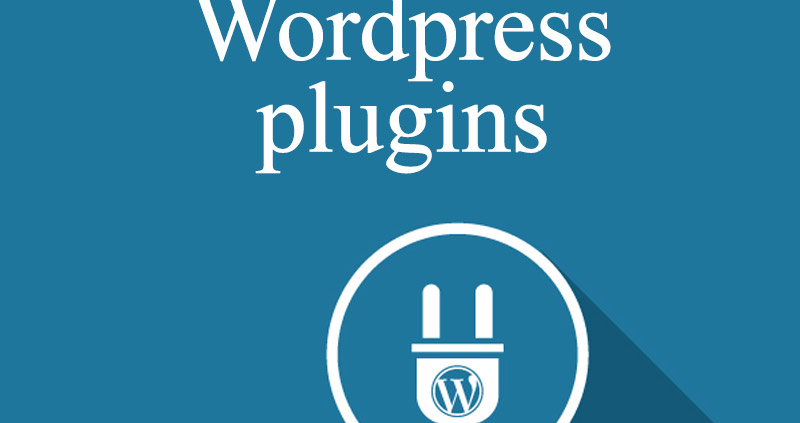
Atbildēt
Vai vēlaties pievienoties diskusijai?Jūtieties brīvi sniegt savu ieguldījumu!